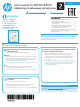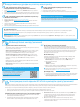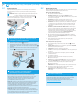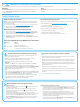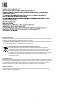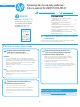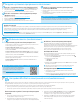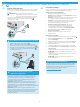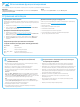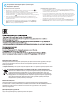HP Color LaserJet Pro MFP M178-M181 - Getting Started Guide
7
Способ 1. Скачивание HP Easy Start (Windows и OS X)
1. Перейдите на страницу 123.hp.com/laserjet и нажмите Download (Скачать).
2. Следуйте инструкциям на экране, чтобы сохранить файл на компьютере.
3. Запустите файл программы из папки, в которой он был сохранен.
Способ 2. Скачивание с сайта поддержки принтера
(Windows и OS X)
1. Перейдите на страницу www.hp.com/support/ljM178MFP.
2. Выберите Software and drivers (ПО и драйверы).
3. Скачайте ПО для своей модели принтера и ОС.
4. Запустите файл программы из папки, в которой он был сохранен.
Способ 3. Установка с компакт-диска принтера
(только для Windows)
1. Вставьте компакт-диск принтера в устройство чтения компакт-дисков
компьютера.
2. Для завершения установки программного обеспечения следуйте
инструкциям на экране.
Readiris Pro для HP
Readiris Pro— это решение, благодаря которому ваше устройство HP приобретает расширенные функции оптического распознавания символов (OCR)
исканирования. С помощью этой программы можно без труда преобразовывать бумажные документы в редактируемые файлы PDF с возможностью
поиска,которые значительно удобны в хранении и совместной работе. Чтобы скачать ПО в Интернете, перейдите на следующую страницу:
www.hp.com/support/ljM178MFP
Выберите Drivers (Драйверы), выберите соответствующую операционную систему и нажмите Next (Далее). Нажмите Application - 3rd Party (Приложение —
сторонние разработчики), затем нажмите кнопку Download (Скачать).
6.1
Подключение устройства к беспроводной сети
Чтобы печатать с телефона или планшета, подключите устройство к той
же беспроводной сети, что и принтер.
Устройства Apple iOS (AirPrint). Откройте документ для печати
ивыберите значок действия. Выберите Печать, укажите принтер,
затемнажмите Печать.
Устройства Android (4.4 или более поздней версии). Откройте материал,
который нужно распечатать, и нажмите кнопку Меню. Выберите Печать,
укажите принтер, затем нажмите Печать.
Для некоторых устройств необходимо скачать модуль HP Print Service из
магазина приложений Google Play.
Устройства Windows Phone. Скачайте приложение HP AiO Remote из
Магазина Windows.
Дополнительная информация о мобильной печати
Для получения дополнительных сведений об
этих и других операционных системах (Chrome/
Виртуальный принтер Google) перейдите по
адресу www.hp.com/go/LaserJetMobilePrinting
илисканируйте QR-код.
5.
Загрузка и установка программного обеспечения
6.
Мобильная печать (необязательно)
Замечания по установке
Дополнительную информацию о программном обеспечении для принтера см.
в файле «Замечания по установке» на компакт-диске принтера.
Включение веб-служб HP (только для беспроводных
моделей)
1. После подключения принтера к сети напечатайте страницу
конфигурации и найдите его IP-адрес.
2. На компьютере откройте веб-браузер и введите IP-адрес принтера
вадресной строке. Откроется окно встроенного веб-сервера HP (EWS).
3. Перейдите на вкладку Веб-службы HP и нажмите кнопку Включить.
Принтер настроит подключение к Интернету, а затем появится
сообщение о том, что будет напечатана страница сведений.
4. Нажмите кнопку ОК. Будет напечатана страница ePrint. На странице
ePrint найдите адрес электронной почты, который автоматически
назначен принтеру.
Функция HP ePrint по электронной почте позволяет отправлять документы на печать, пересылая их во вложении на адрес принтера с любого устройства,
поддерживающего электронную почту, в том числе с устройств, которые находятся в других сетях.
Для использования HP ePrint по электронной почте принтер должен соответствовать следующим требованиям.
• Принтер должен быть подключен к беспроводной или проводной сети и иметь доступ к Интернету.
• На принтере должны быть включены веб-службы HP, а сам принтер необходимо зарегистрировать в системе HP Connected.
7.
Настройка HP ePrint по электронной почте (необязательно)
6.2
Wi-Fi Direct (только беспроводные модели)
Wi-Fi Direct позволяет устройствам с поддержкой Wi-Fi, например
смартфонам, планшетам или компьютерам, выполнять прямое
беспроводное подключение с принтером без использования беспроводного
маршрутизатора или точки доступа. Выполните прямое беспроводное
подключение к принтеру Wi-Fi Direct так же, как подключение
Wi-Fi-устройства к новой беспроводной сети или точке доступа.
Активация Wi-Fi Direct
Включите Wi-Fi Direct во встроенном веб-сервере HP (EWS). Для этого
выполните следующие действия.
1. На панели управления принтером нажмите кнопку «Настройка»
иоткройте меню Настройка сети.
2. Откройте следующие меню:
— Wi-Fi Direct
— Вкл./Выкл.
3. Выберите пункт меню Вкл. При выборе кнопки Выкл. печать с помощью
Wi-Fi Direct отключается.
Подробнее о беспроводной печати и настройке беспроводного
подключения см. на сайте www.hp.com/go/wirelessprinting.
Обнаружение принтера
1. На мобильном устройстве включите Wi-Fi и выполнить поиск
беспроводных сетей.
2. Выберите принтер в порядке, обозначенном на панели управления
принтера. Пример названия принтера: Direct-bb-HP M277 Laserjet